Table of contents
如果你想了解如何创建和设置一个分发列表,以便在Office 365中作为电子邮件别名 "发送",那么请继续阅读下文。 如你所知,"电子邮件别名 "是一个额外的电子邮件地址,可以与主电子邮件帐户相关联,以便接收发送到该电子邮件地址的电子邮件。
简单地说,这意味着如果你为一个Office 365用户创建了一个电子邮件别名,所有发送到该别名地址的电子邮件都将被送到用户的主邮箱。 此外,如果用户想回复这些电子邮件,电子邮件将通过其Office365账户发送,在 "发件人 "文件中会出现用户的主邮件。 为了避免这种情况,你可以设置Outlook从电子邮件别名,或者用别名地址创建一个共享邮箱,或者用电子邮件别名地址创建一个分发列表,这在本文中有解释。
本教程包含如何通过使用Office 365中的分发列表,从电子邮件别名发送电子邮件的说明。
如何在Microsoft 365中创建和设置作为电子邮件别名发送的分发列表。
步骤1.为新的电子邮件别名设置一个新的分发列表。
1.登录 到Office 365管理中心,进入 群体 > 添加一个组。

2. 在选择一个组的类型选项中,选择 分布情况 .
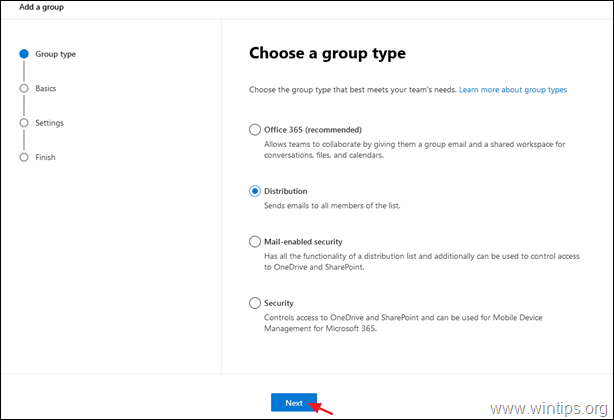
3. 作为名称,键入一个可识别的名称(或别名名称),然后点击 下一页 .

4. 在集团电子邮件地址处,输入新的别名地址,然后 选择 的 允许我的组织以外的人向该分发列表发送电子邮件 完成后,点击 下一步。
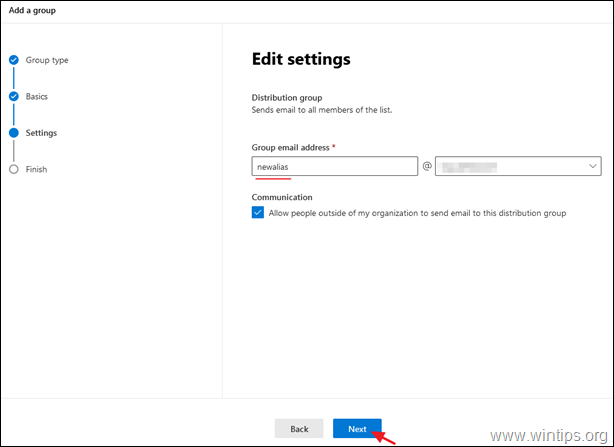
5. 点击 创建集团。
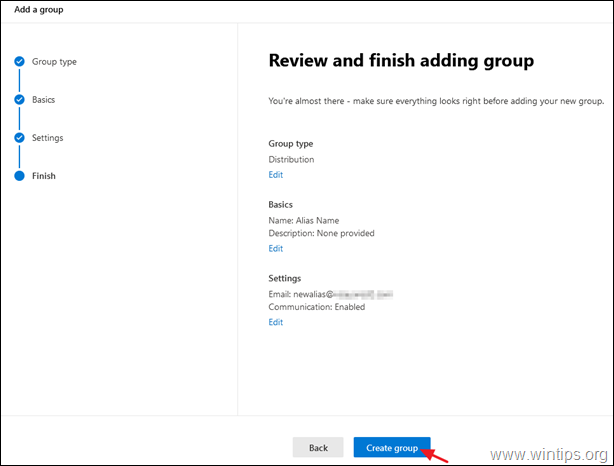
6. 现在,打开新组,在 成员 标签,点击 查看所有和管理成员。
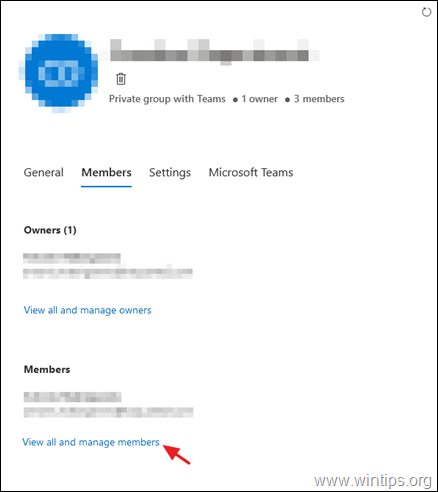
7. 点击 添加成员。
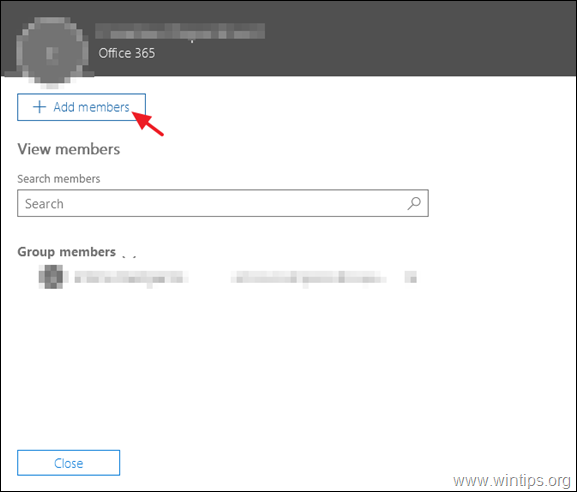
8. 现在选择将在新的电子邮件别名地址中接收和回复电子邮件的用户,并点击 保存。
第2步:允许主要用户代表一个小组发送电子邮件。
1. 在 Office 365管理门户 ,点击 交流。 *
注意:如果你没有看到Exchange的链接,请点击 显示所有。
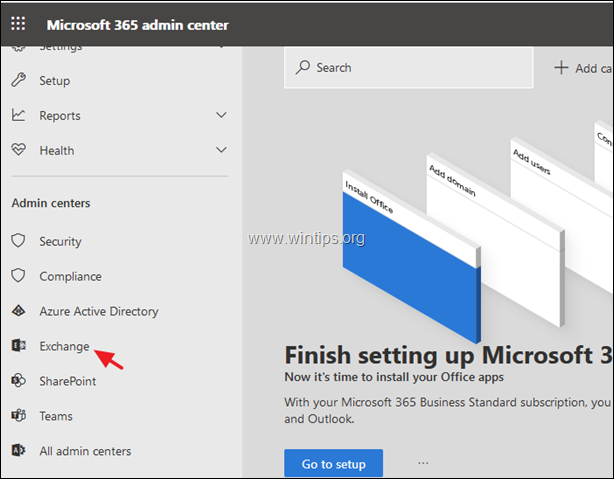
2. 在Exchange管理中心,选择 收件人 -> 组。
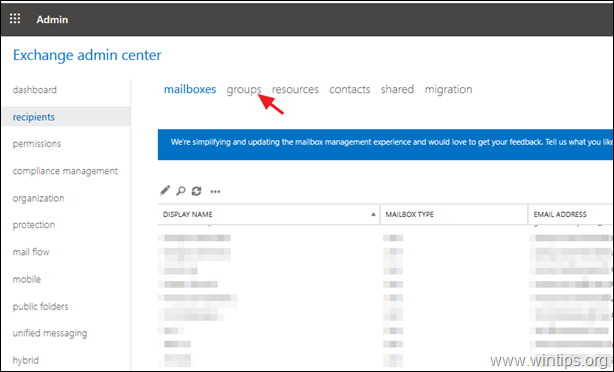
3. 双击你刚刚创建的新分发组,查看/编辑其属性。
4. 在小组授权处,点击加号 + 符号。

5. 选择用户的主邮箱,并点击 加。
6. 完成后点击 认可 和 保存。
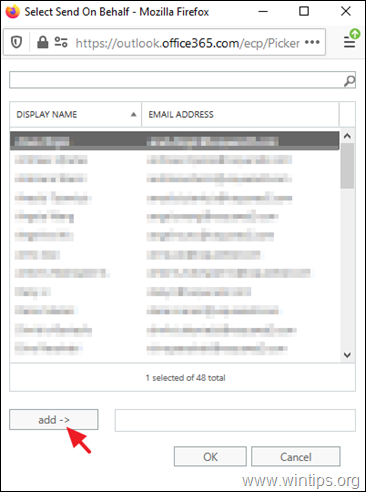
7. 等待30-60分钟,让Office 365更新新的设置,然后继续并测试新的配置,通过使用Outlook中的电子邮件别名来发送新的电子邮件。
要在Outlook中作为新的电子邮件别名发送。
1.在新信息窗口,点击 来自 -> 其他电子邮件地址。
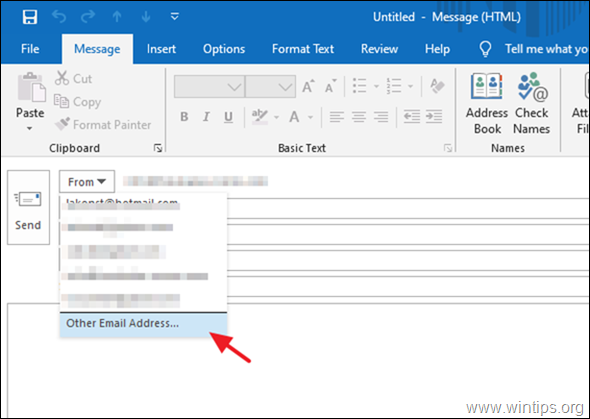
2.在地址簿选项中,*选择 离线全球地址列表。
注意:如果你没有看到这个窗口,在上一步选择 "其他电子邮件地址 "选项后,再点击一次 "发件人 "按钮。)

3.选择 所有的分发清单 然后为新的电子邮件别名选择新创建的分发列表。
额外的帮助:要在网络应用中作为Outlook的电子邮件别名发送,请点击 来自 -> 其他电子邮件地址 在新的电子邮件窗口上。
就是这样!让我知道本指南是否对你有帮助,请留下你的经验评论。 请喜欢并分享本指南以帮助他人。

Andy Davis
A system administrator s blog about Windows





